本教程主要介紹給一些色彩比較單調的圖片加色彩,制作的時候先給人物簡單磨皮,然后再局部上色,可以根據自己的喜好選擇顏色,各細節上色后在整體調整顏色。
原圖

最終效果

|||
1.打開原圖,創建色彩平衡調整圖層,參數設置如圖1,效果如圖2
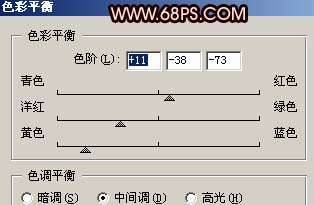
<圖1>

<圖2>
2.新建一個圖層,前景顏色設置為:#790909,選擇畫筆工具把人物頭發部分涂出來,然后把圖層混合模式改為“柔光”,圖層不透明度改為:60%,效果如圖3

<圖3>
|||
3.新建一個圖層,按ctrl + alt + shift + e蓋印圖層,執行菜單:濾鏡 > 模糊 > 高斯模糊,數值為5,確定后把圖層混合模式改為“柔光”,然后加上圖層蒙版把人物五官部位擦出來,效果如圖4

<圖4>
4.新建一個圖層,選擇漸變工具繪制圖5所示的黑白線性漸變,確定后把圖層混合模式改為“柔光”,圖層不透明度改為:60%,效果如圖6。

<圖5>

<圖6>
|||
5.新建一個圖層,按ctrl + alt + shift + e蓋印圖層,然后把圖層混合模式改為“柔光”,效果如圖7。

<圖7>
6.新建一個圖層,按ctrl + alt + ~調出高光選區,填充顏色:#fee7d9,確定后把圖層混合模式改為“正片疊底”,效果如圖8

<圖8>
|||
7.新建一個圖層,按ctrl + alt + shift + e蓋印圖層,使用加深/減淡工具,整體調下光,效果如圖9

<圖9>
8.最后加上腮紅和口紅,再適當的銳化一下,完成最終效果。

<圖10>
新聞熱點
疑難解答